Windows 10용 상위 5개 무료 스크린 레코더
게시 됨: 2021-05-12스크린캐스트 또는 화면 녹화는 화면의 내용을 동적으로 캡처하는 효과적인 방법입니다. 이를 사용하여 소프트웨어의 기능을 시연하거나 누군가 컴퓨터의 문제를 해결하도록 돕거나, 화면의 콘텐츠를 가르치거나 설명하기 위해 비디오를 만들거나, Twitch 또는 YouTube와 같은 비디오 스트리밍 플랫폼에 직접 게임 플레이를 녹화/라이브 스트리밍할 수 있습니다.
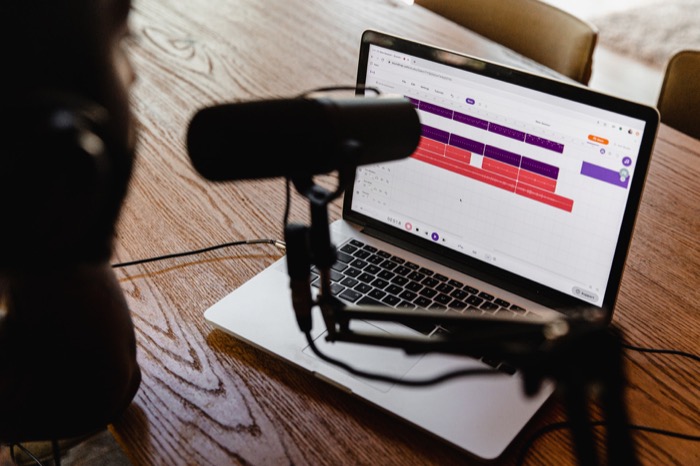
모든 주요 운영 체제(Linux, macOS 또는 Windows )는 시스템에 내장된 화면 녹화 유틸리티와 함께 제공됩니다. 이러한 유틸리티는 대부분의 사람들에게 작업을 수행하지만 타사 제품에 비해 기능이 부족합니다. 따라서 우수한 타사 스크린 레코더가 필요합니다.
목차
Windows 10을 위한 최고의 무료 스크린 레코더
Windows 의 경우 기본 제공 화면 레코더는 매우 제한된 기능을 제공하며 이를 통해 수행할 수 있는 작업이 많지 않습니다. 다행히도 대신 사용할 수 있는 다양한 기능이 있는 다양한 타사 화면 녹화 소프트웨어가 있습니다.
다음은 Windows 10 용 최고의 무료 스크린 레코더 중 일부입니다.
1. OBS 스튜디오
OBS(Open Broadcaster Software) Studio는 가장 널리 사용되는 화면 녹화 소프트웨어 중 하나입니다. 무료 오픈 소스이며 화면 녹화를 최대한 활용하는 데 도움이 되는 다양한 유용한 기능을 제공합니다. 또한 OBS Studio를 사용하여 비디오 스트리밍 플랫폼에서 화면의 콘텐츠를 라이브 스트리밍할 수도 있습니다. 이를 위해 소프트웨어를 사용하면 창 캡처, 브라우저 창 , 웹캠, 캡처 카드 등과 같은 여러 소스로 장면을 만들 수도 있습니다.
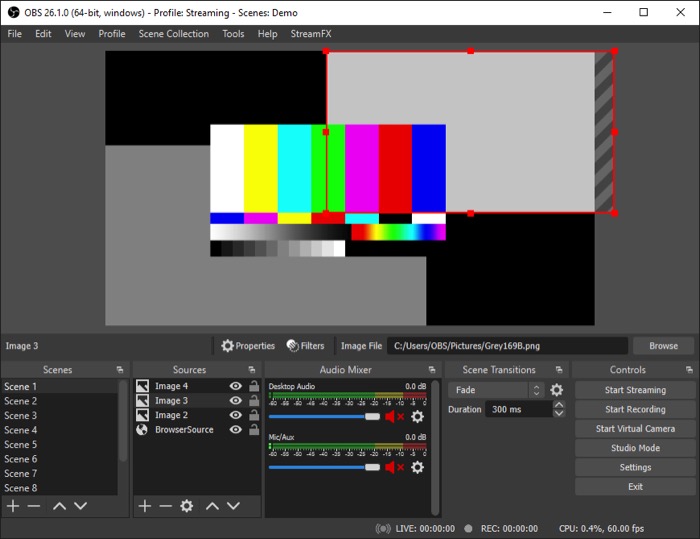
OBS Studio의 가장 좋은 점 중 하나는 동영상 길이 제한이 없어 원하는 만큼 화면/라이브 스트림을 녹화할 수 있다는 것입니다. 사용성 측면에서 소프트웨어는 강력한 구성 창을 제공하여 녹음의 다양한 측면을 설정 및 구성하는 데 도움이 되며 작업을 신속하게 수행하기 위해 단축키를 생성하는 기능도 제공합니다.
Get: OBS 스튜디오
2. 캠스튜디오
CamStudio 는 Windows 10 을 위한 또 다른 무료 오픈 소스 화면 녹화 및 비디오 스트리밍 소프트웨어입니다. 오디오와 함께 고품질 AVI 비디오 형식으로 화면의 활동을 기록하는 데 사용할 수 있습니다. 한 단계 업그레이드된 CamStudio 의 내장 SWF 프로듀서는 이러한 녹화된 AVI 파일을 대역폭 친화적인 스트리밍 플래시 비디오로 변환하여 공유에 대한 대역폭 요구를 줄입니다. 게다가, 소프트웨어는 또한 더 작은 파일 크기로도 더 나은 품질의 녹음을 생성하기 위해 무손실 코덱 지원을 제공합니다.

비디오 캡처 기능과 관련하여 CamStudio 를 사용하면 AVI 캡처 화면 녹화를 플래시 파일로 변환할 수 있습니다. 화면 녹화에 캡션을 추가하고 비디오 주석 기능을 사용하여 PIP 모드에서 자신의 웹캠 동영상을 포함하여 개인화할 수 있습니다.
가져오기 : CamStudio
3. ScreenToGif
ScreenToGif는 편집기가 통합된 다목적 화면 녹화 소프트웨어입니다. 무료 오픈 소스이며 화면, 웹캠 및 스케치보드 콘텐츠를 기록할 수 있습니다. 사용하기 쉽고 경험을 복잡하게 만들지 않고 많은 작업을 수행할 수 있는 최소한의 인터페이스를 얻을 수 있습니다. ScreenToGif의 모든 화면 캡처는 기본적으로 편집, 다른 프로젝트에 포함, 수정 및 다른 형식으로 내보낼 수 있는 프로젝트입니다.
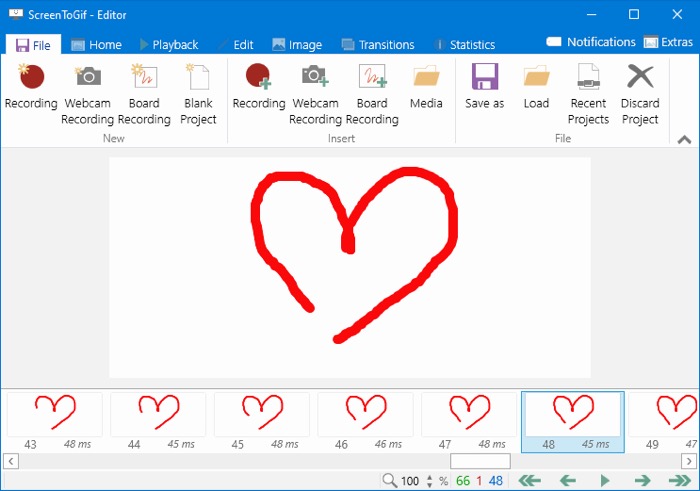
ScreenToGif에 추가된 멋진 기능 중 하나는 내장 편집기입니다. 이를 사용하면 소프트웨어를 종료하지 않고도 녹화물 자르기/크기 조정, 프레임 속도 조정, 전환 및 오버레이 추가 등의 작업을 수행할 수 있습니다. 또한 ScreenToGif에서 작업을 만들어 화면 녹화에 특정 효과를 자동으로 적용할 수도 있습니다.
가져오기 : ScreenToGif
4. 쉐어엑스
ShareX는 Windows 10 운영 체제 를 위한 또 다른 무료 오픈 소스 화면 캡처 도구입니다. 이를 사용하여 스크린샷(스크린샷)과 화면 콘텐츠의 화면 녹화를 수행할 수 있습니다. ShareX의 캡처 옵션에는 전체 화면, 활성 창, 활성 모니터 등이 포함됩니다. 또한 화면 캡처를 GIF로 변환하여 다른 플랫폼에서 공유하는 옵션도 있습니다.
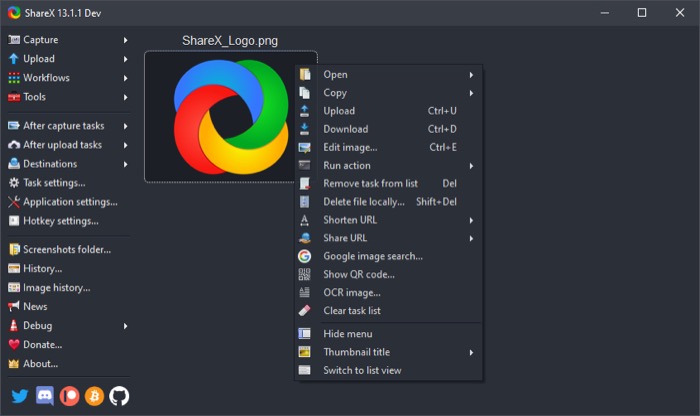
인터페이스로 이동하면 ShareX에는 가장 간단한 사용자 인터페이스가 없습니다. 그러나 키보드 단축키를 사용하여 이 문제를 해결할 수 있습니다. ScreenToGif와 마찬가지로 ShareX를 사용하면 캡처한 화면 녹화를 편집할 수 있으므로 화면의 콘텐츠를 흐리게/강조 표시하고 텍스트, 화살표 및 이미지로 주석을 달고 비디오에서 원하지 않는 콘텐츠를 지우거나 픽셀화할 수 있습니다.
받기: ShareX
5. VLC 미디어 플레이어
VLC는 다양한 멀티미디어 파일 및 스트리밍 프로토콜을 지원하는 무료 오픈 소스 멀티미디어 플레이어입니다. 사실, 많은 사용자가 선택하는 가장 인기 있는 비디오 플레이어이며 Windows 컴퓨터에서 이미 사용하고 있을 가능성이 있습니다. 이 경우 VLC 플레이어를 사용하여 화면을 녹화할 수도 있다는 사실을 알게 되어 기쁩니다.
VLC에서 화면을 녹화하는 것은 매우 간단하며 이 목록에 있는 다른 스크린 레코더만큼 많지는 않지만 요구 사항에 따라 화면을 녹화하는 데 사용할 수 있는 다양한 구성 옵션이 있습니다. 이러한 옵션 중 일부에는 프로파일링, 비디오 코드, 오디오 코덱 , 프레임 속도 및 화면 해상도 등을 선택하는 기능이 포함됩니다.
가져 오기: VLC 미디어 플레이어
Windows 10의 화면 녹화 기능 향상
위에 나열된 화면 녹화 소프트웨어를 사용하면 요구 사항에 맞게 다양한 구성과 모드로 Windows 10 컴퓨터 의 화면을 녹화할 수 있습니다.
또한 일부 스크린 레코더에 기본 편집/주석 유틸리티가 추가되어 별도의 소프트웨어를 사용하지 않고도 캡처한 녹화물을 내부에서 바로 편집하고 수정할 수 있습니다.
